ps无法完成此操作,可用内存不足 Photoshop提示没有足够内存RAM怎么办
更新时间:2023-09-01 09:01:13作者:yang
ps无法完成此操作,可用内存不足,在图像处理软件Photoshop中,我们有时会遇到一个令人沮丧的问题:无法完成操作,可能是由于内存不足,当我们尝试执行某些复杂的操作或打开大型文件时,Photoshop会提示我们没有足够的RAM内存可供使用。这种情况下,我们应该如何应对呢?在本文中我们将探讨几种解决方案,帮助我们克服这个问题,以便能够顺利地进行图像处理工作。无论是优化软件设置、增加计算机内存还是减少图像尺寸,我们都可以找到适合自己的方法,让Photoshop重新恢复高效运行。
步骤如下:
1.启动ps软件

2.找到顶部菜单栏的编辑
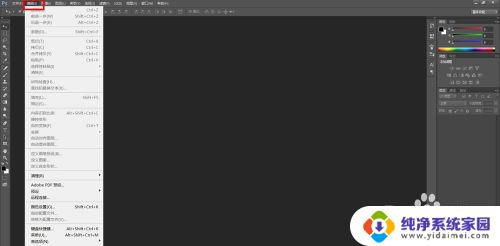
3.在编辑下拉菜单里面找到首选项
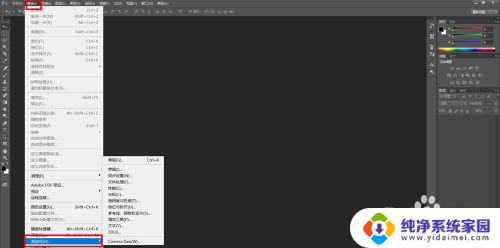
4.在首选项展开栏里面找到性能
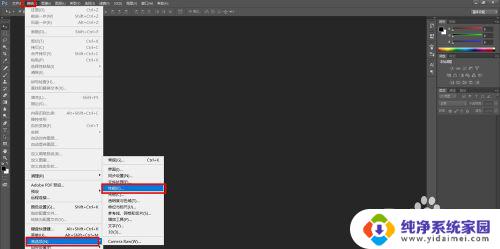
5.在性能对话框里面将ps使用内存调小一点,百分之六十左右
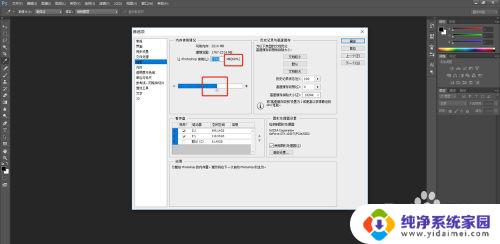
6.在下面的暂存盘里面将剩余空间充足的盘勾选,c盘不要勾选
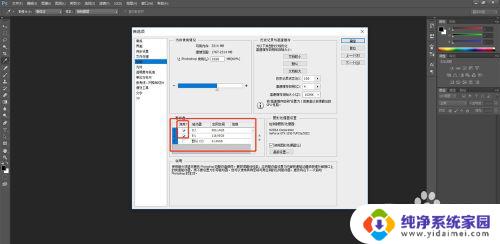
7.将高速缓存级别的数量改小一点,改到2比较合适。设置好后点击确定,关闭ps,然后重新启动ps就可以了
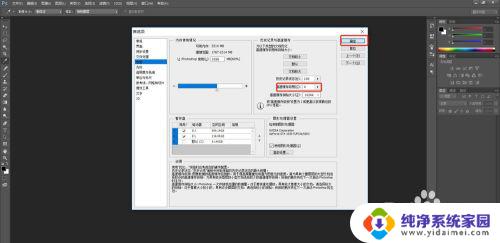
以上就是无法完成此操作的解决方案,如果您的电脑可用内存不足,可以按照以上步骤进行操作,希望这些步骤对您有所帮助。
ps无法完成此操作,可用内存不足 Photoshop提示没有足够内存RAM怎么办相关教程
- 图片打开提示可用内存不足 内存不足导致电脑图片无法显示怎么办
- 打开图片提示可用内存不足 电脑显示内存不足无法加载图片怎么办
- mumu模拟器可用内存不足 mumu模拟器内存不足怎么办
- 系统更新会占用手机内存吗 提示内存不足怎么办解决方法
- c盘没有内存怎么办 C盘内存不足怎么优化
- 打开表格提示内存或磁盘空间不足 内存不足导致excel无法打开怎么办
- windows无法显示图片可能内存不足 windows照片查看器无法打开图片 内存可能不足的解决方案
- 8g的电脑内存够用吗 电脑8g内存足够吗
- windows照片无法显示图片内存不足 windows照片无法显示图片内存不足怎么解决
- 电脑下载内存不足怎么办 内存不足怎么解决电脑卡顿问题
- 笔记本开机按f1才能开机 电脑每次启动都要按F1怎么解决
- 电脑打印机怎么设置默认打印机 怎么在电脑上设置默认打印机
- windows取消pin登录 如何关闭Windows 10开机PIN码
- 刚刚删除的应用怎么恢复 安卓手机卸载应用后怎么恢复
- word用户名怎么改 Word用户名怎么改
- 电脑宽带错误651是怎么回事 宽带连接出现651错误怎么办